【环境搭建小知识】以在windows10下安装PyTorch为例详解深度学习环境搭建时的那些注意事项
概述
很多搞深度学习的初学者在搭建PyTorh或者TensorFlow等深度学习环境时,要么是在安装过程中各种报错,无法成功安装软件;要么侥幸安装好之后,后期使用时出现一大堆问题。出现这一现象,主要原因是大家对深度学习环境各软件版本的要求不清楚导致的,本文将争对这一现象进行详细讲解,并且以在Window10上安装PyTorch为案例为大家演示。
深度学习环境搭建关键点
python环境下安装各种包,基本上pip就能搞定,但是在搭建深度学习环境时,大家就蒙圈儿了,因为深度学习环境的搭建涉及到宿主机显卡驱动、CUDA、cuDNN、Python、PyTorch等多个部件的安装,而部件之间又有依赖关系或版本要求,成功搭建这一系列部件的关键就在于弄清楚他们彼此间的版本要求。
不同部件之间的版本依赖关系
1. 宿主机显卡与CUDA之间的版本依赖关系,如下图所示:
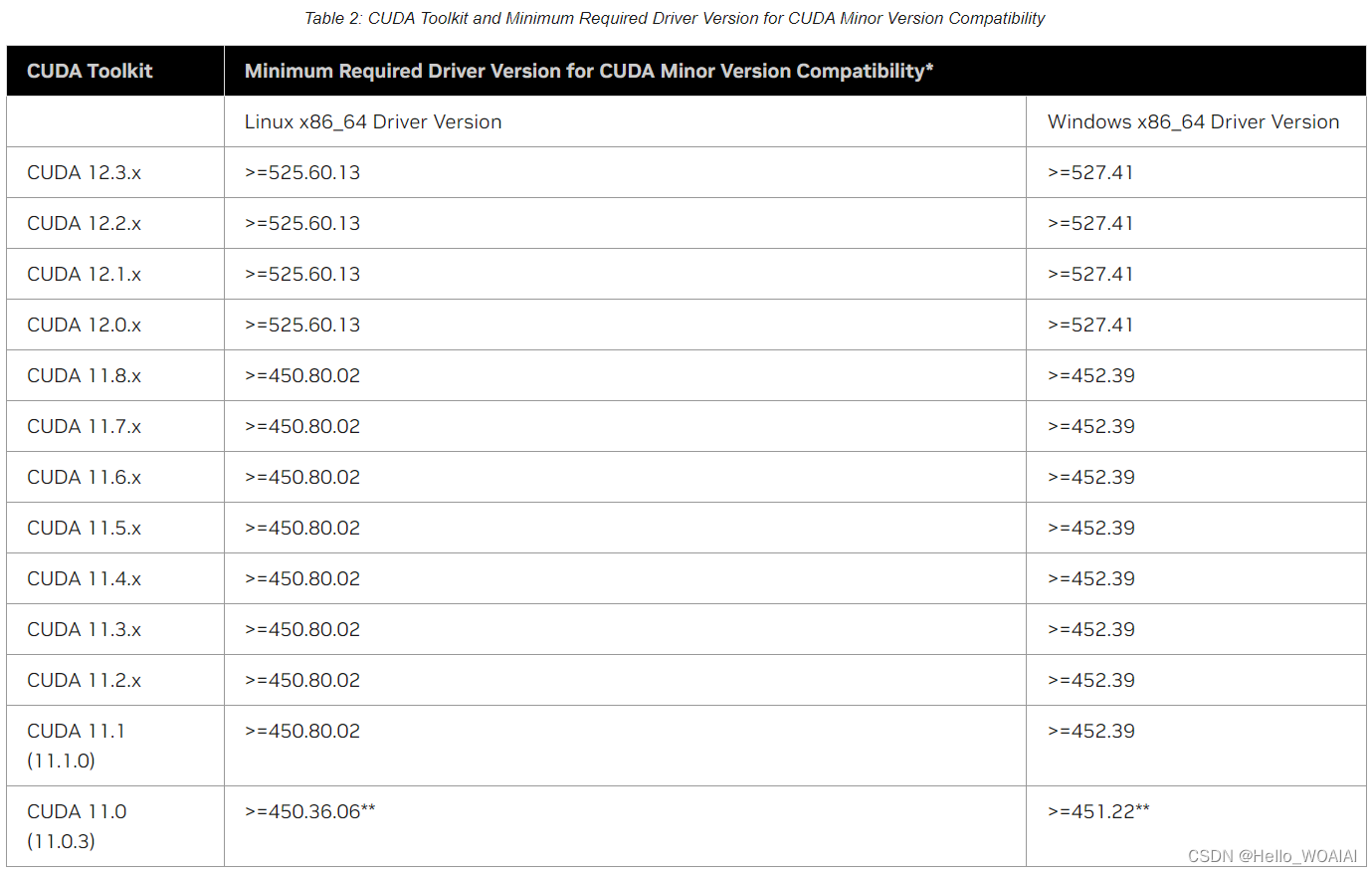
以上表格便是CUDA安装时对显卡驱动版本的要求,但是CUDA随时都在更新,显卡驱动也随时都在更新,当下一次要安装时,或许该表格中并无你想安装的CUDA版本,此时改在哪里找到这个表格呢?接下来我便告诉你该在哪里找到这些内容,也告诉你如何查询自身显卡对应版本。
(1)、CUDA与显卡版本对应关系(CUDA安装对显卡版本的要求)查询地址:点击查询
(2)、Windows10下查询显卡驱动版本,在桌面点击右键,找到NVIDIA控制面板,之后按照如下图所示方法操作:
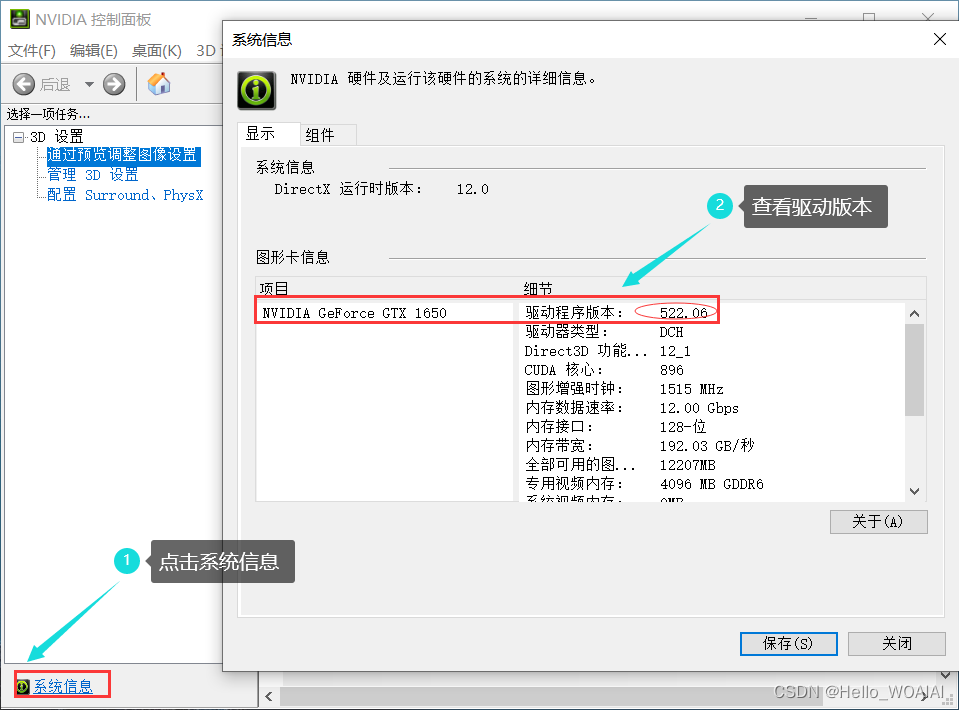
2. CUDA与cuDNN之间的版本依赖关系
cuDNN与CUDA之间对应关系如下图所示:
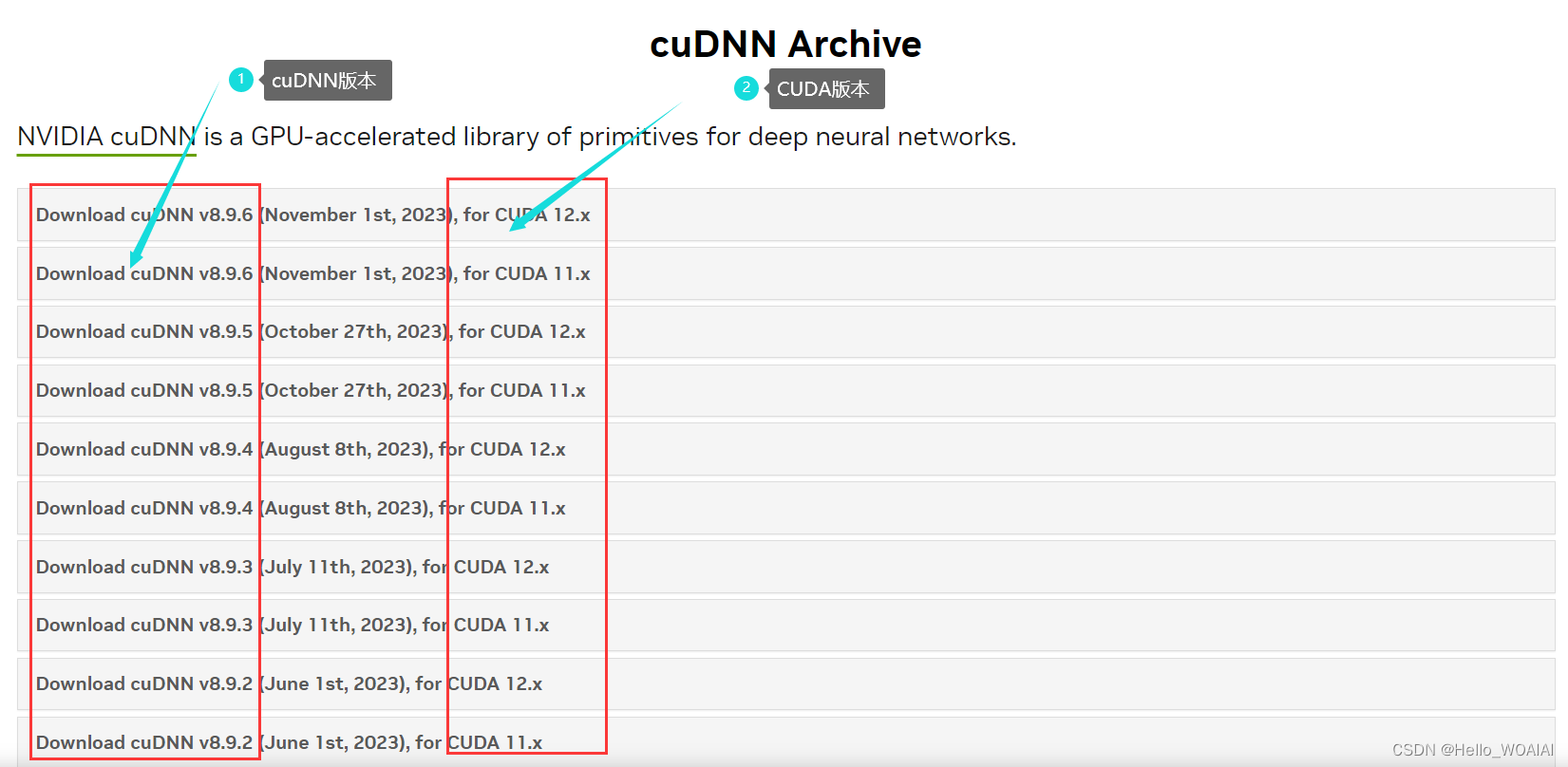
从上图中不难看出,当安装完CUDA之后,是有多个cuDNN版本可选择安装的,具体链接为:点击查看,注意:该网站中可以下载cuDNN,需要注册,大家可以放心注册。
那么具体应该按照哪个呢?请参考下文。
3. PyTorch与Python、CUDA、cuDNN等的对应关系
PyTorch与Python、CUDA、cuDNN等的对应关系如下图所示:
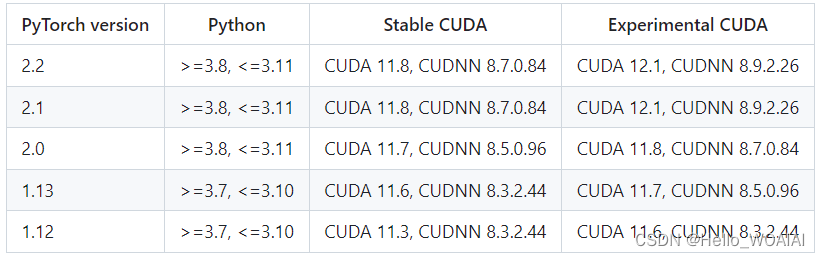
该部分可回答上文第2点提到的,cuDNN版本选择问题,例如你想安装的PyTorch版本为2.1,那么你就应该考虑安装CUDA 11.8和CUDNN 8.7.0.84,而不是安装CUDA12.1和CUDNN 8.9.2.26,因为前者为稳定版本,更加适合于生产环境,当然你想尝鲜除外。
具体PyTorch与Python、CUDA、cuDNN等的对应关系,可以查看如下网址:点击查看
两种类型的深度学习环境搭建方法
深度学习环境的搭建,我总结起来有两种类型,如下:
1. 以上层软件选择驱动下层软件版本选择: 例如你选择了要安装PyTorch 2.1,那么你安装的CUDA版本最好就是CUDA 11.8,CUDNN版本最好就是8.7.0.84,Python版本必须>=3.8且<=3.11
2. 根据已有软件选择上层软件版本: 例如你电脑中已经安装了python 3.7,你不想再安装其他版本的Python环境,但是又想安装PyTorch,此时你就可以参考上文中提到的各版本对应关系,找到你可以考虑安装PyTorh 1.13或1.12,如下所示:

具体应该安装1.13还是1.12呢?这个时候就还需要去查看CUDA与驱动的对应关系了,比如你的显卡驱动版本为452.39,那么你CUDA 11.6和CUDA 11.3都可以安装,如下所示:
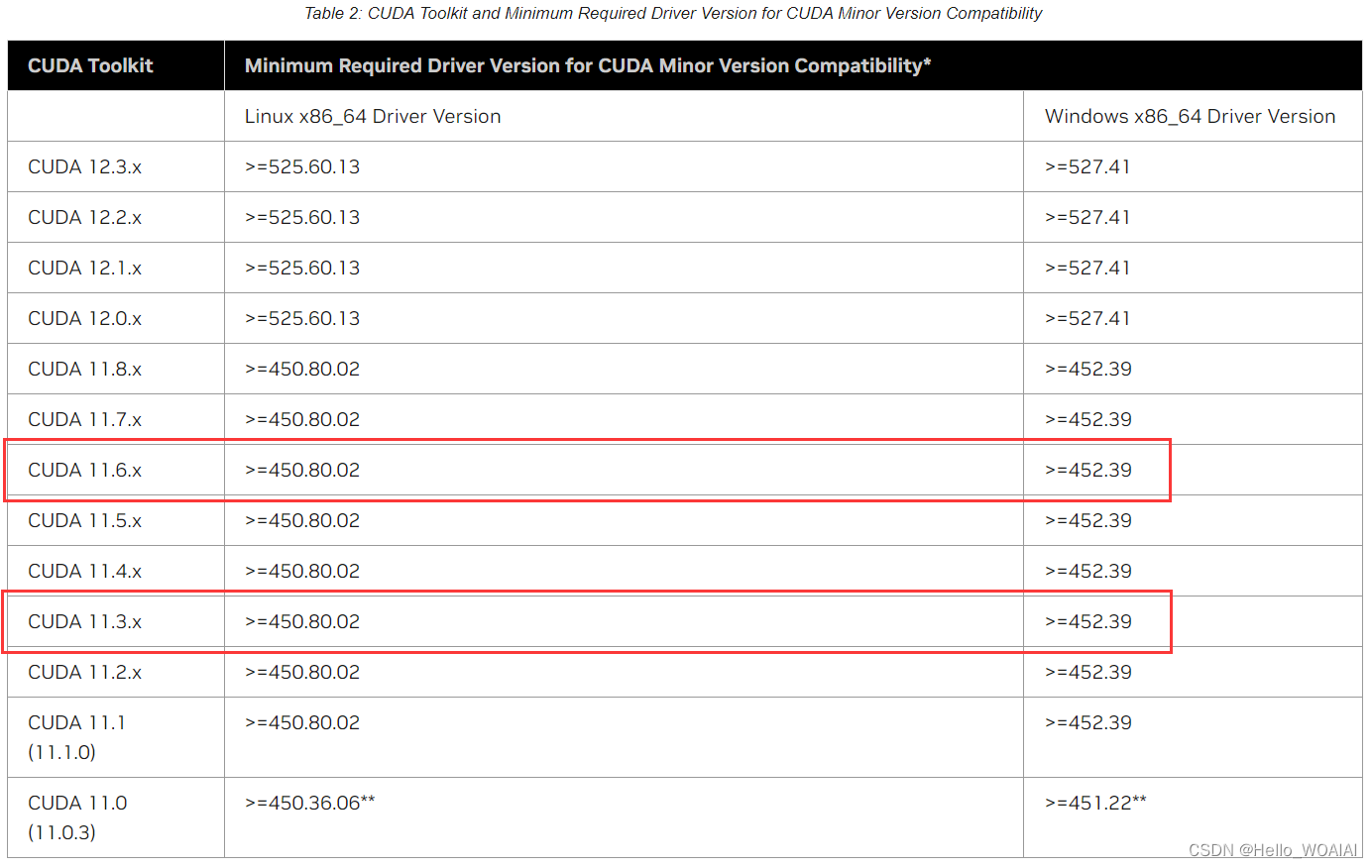
案例
上文中,已经将在windows10下成功安装PyTorch的关键点讲清楚了,下文将用一个案例进行进一步说明。
我希望能安装PyTorch 2.1,首先通过查询得到我的显卡驱动版本为:522.06,通过上文中的介绍得知,我可以安装CUDA 11.0 - CUDA 11.8,然后再次查询PyTorch与Python、CUDA、cuDNN等的对应关系,得知我最好安装CUDA 11.8和CUDNN 8.7.0.84,如此便将我要安装的软件版本都得到了,只要严格按照这样的版本选择,安装过程中便一般不会再报错了。
CUDA安装
1. 第一步,CUDA下载,具体下载地址如下:
根据上文,在此处,我选择下载CUDA 11.8,如下图所示:
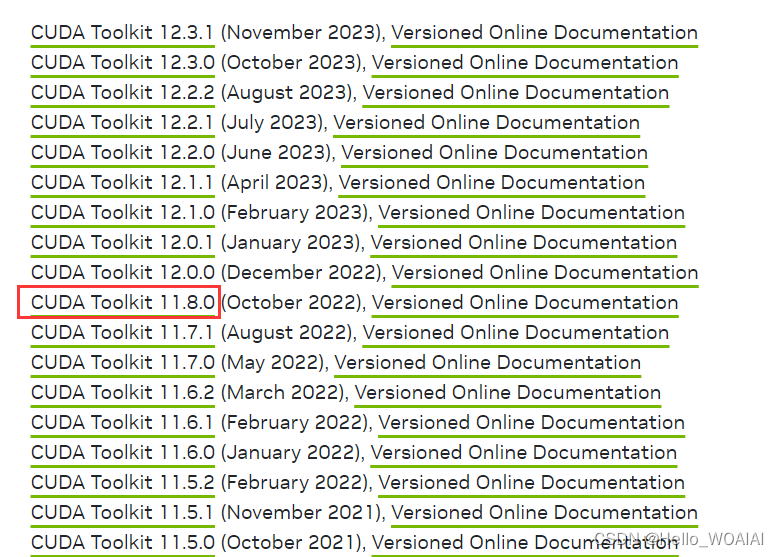
2. 第二步CUDA安装
只需要双击你下载的exe文件,便可以开始进行CUDA安装了,安装过程十分简单,一路下一步就行了,唯一需要注意的内容有两点:
- (1)安装选项中,选择自定义安装,如下所示:
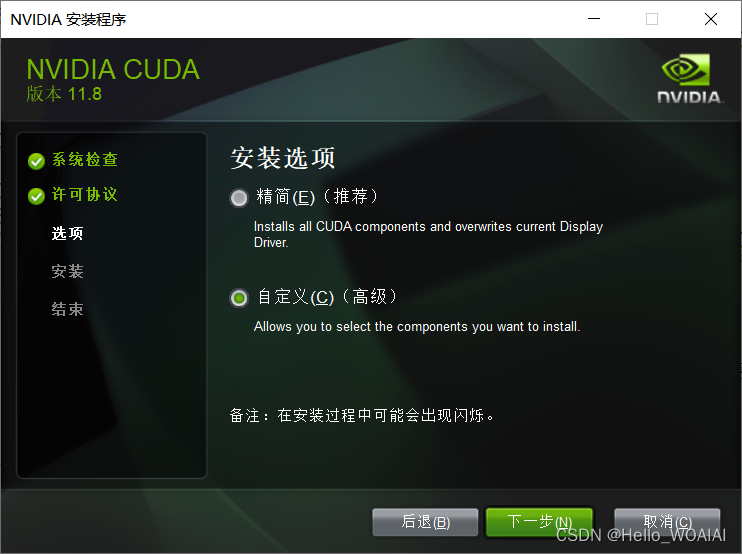
- (2)选择安装位置,需要记住你选择的安装位置在哪里,这在安装cuDNN时会用
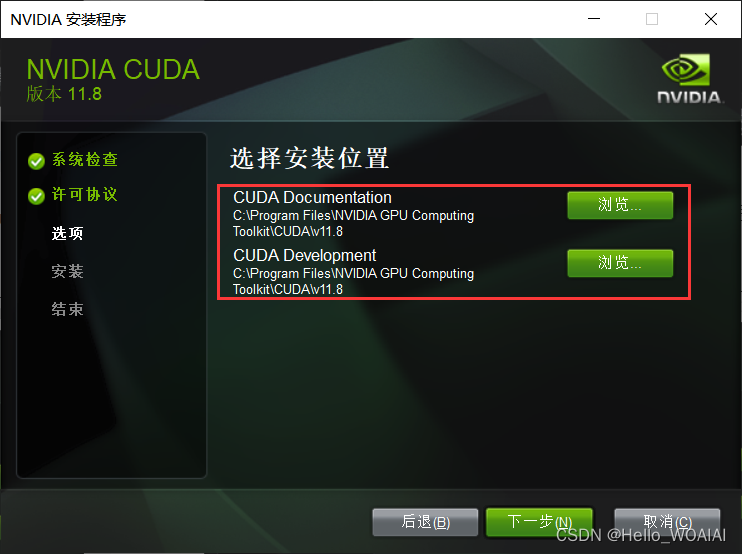
CUDA安装完成后,通过命令行可以检查是否安装成功,如下图:
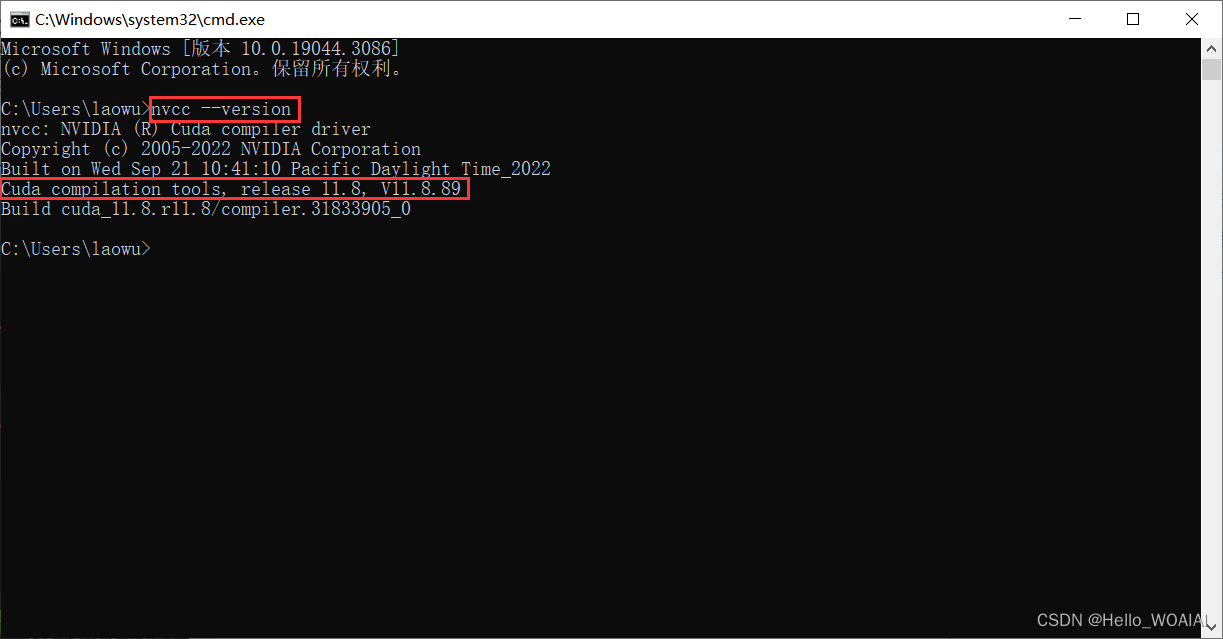
出现如上图所示的结果,CUDA便安装成功了。
到此,还应该检查操作操作系统环境变量是否已经配置,如果没配置,按照如下配置即可(如果在安装CUDA过程中,未自动配置环境变量,上文中nvcc --version命令会执行不成功,配置即可):
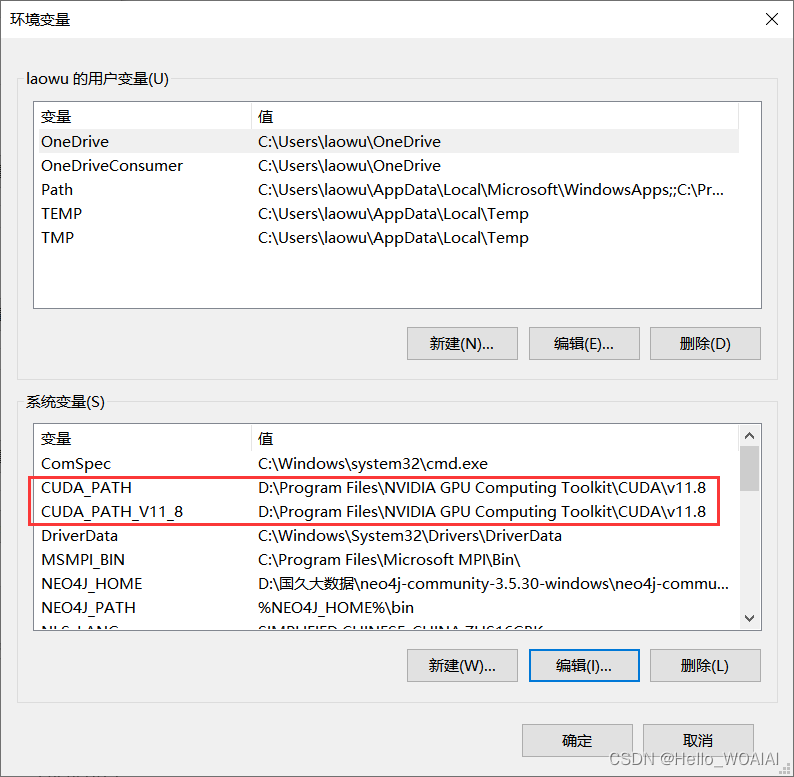
cuDNN安装
cuDNN本质上可以看成是英伟达为支持深度学习为显卡开发的补丁,其下载地址如下:
在本案例中,我下载的版本为8.7.0.84,如下图所示:
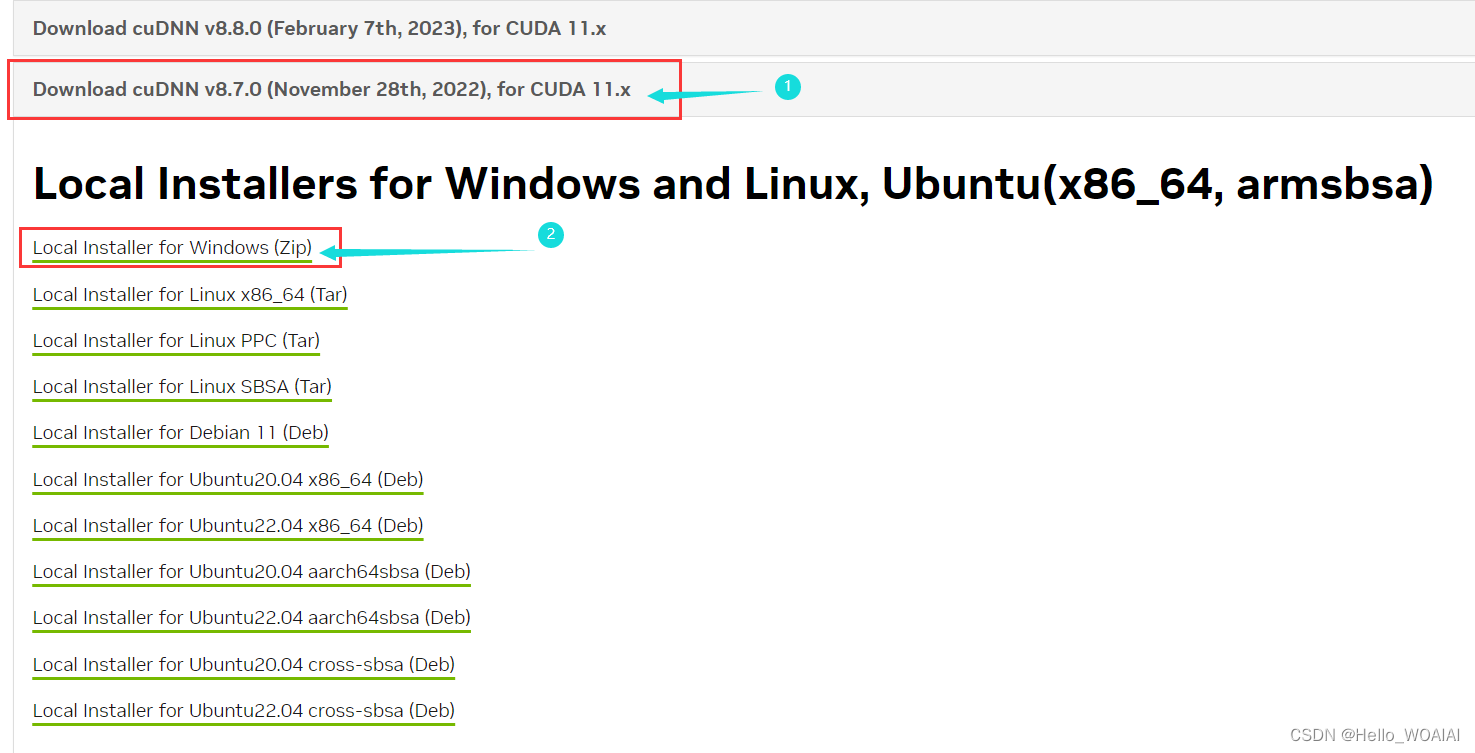
下载下来之后,是一个ZIP压缩包,使用方法便是解压,然后将其中的问价夹都复制到上文中CUDA安装的文件夹即可,如下图所示:

覆盖之后,需要再在Path环境变量中,新增如下四项,如下图所示:
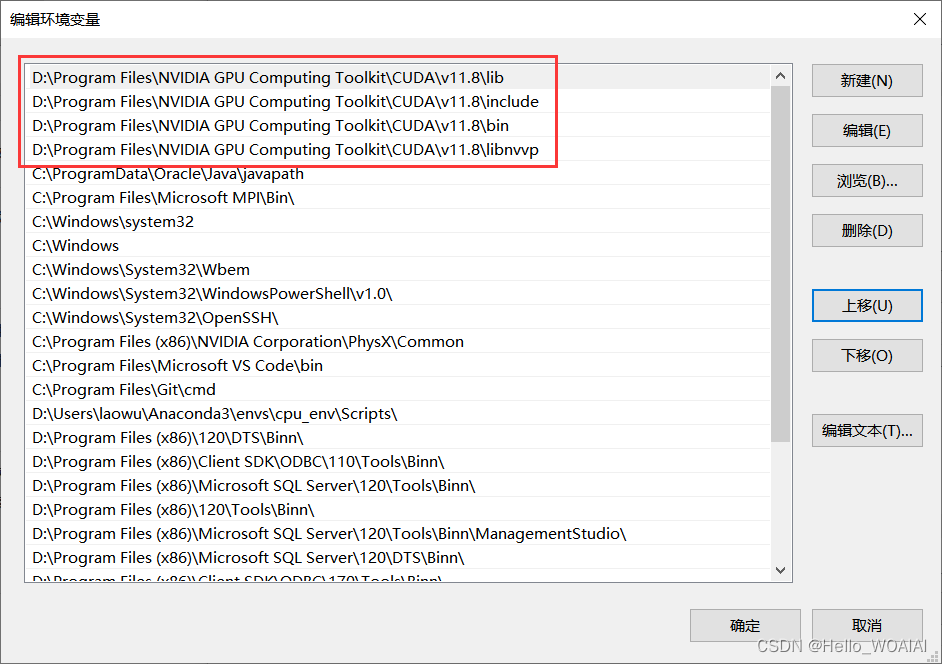
到此处便算是安装完成了,同样在命令行中,通过命令校验是否cuDNN安装成功。主要使用CUDA内置的deviceQuery.exe 和 bandwidthTest.exe;
首先win+R启动cmd,cd到安装目录下的 …\extras\demo_suite,然后分别执行bandwidthTest.exe和deviceQuery.exe,应该得到下图:
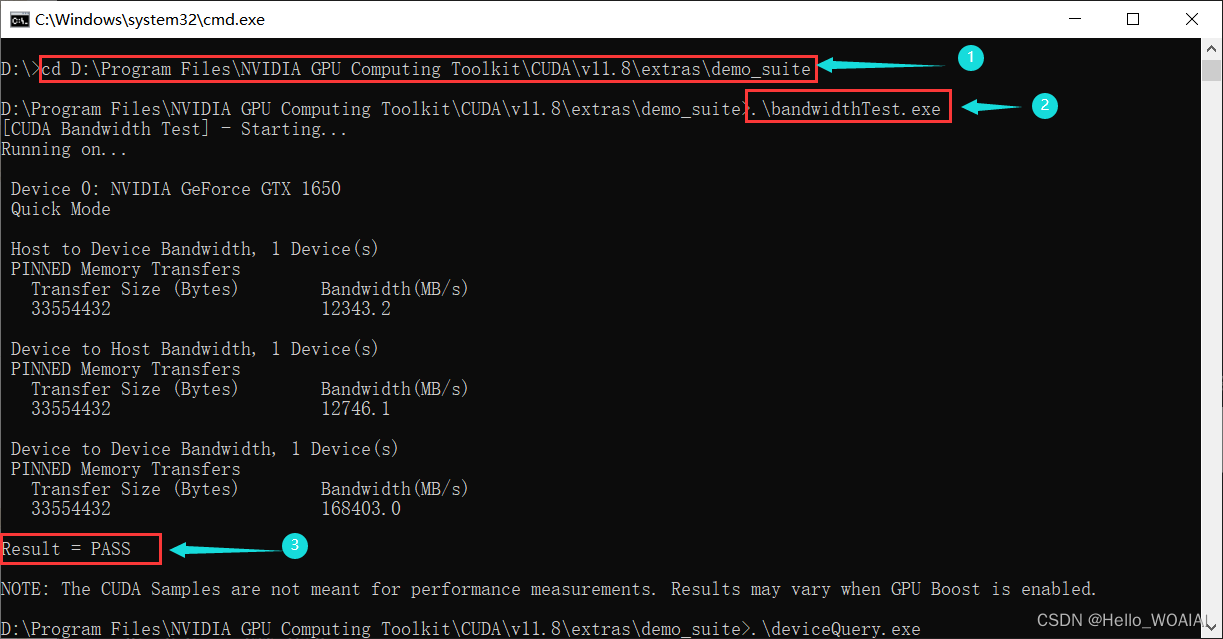
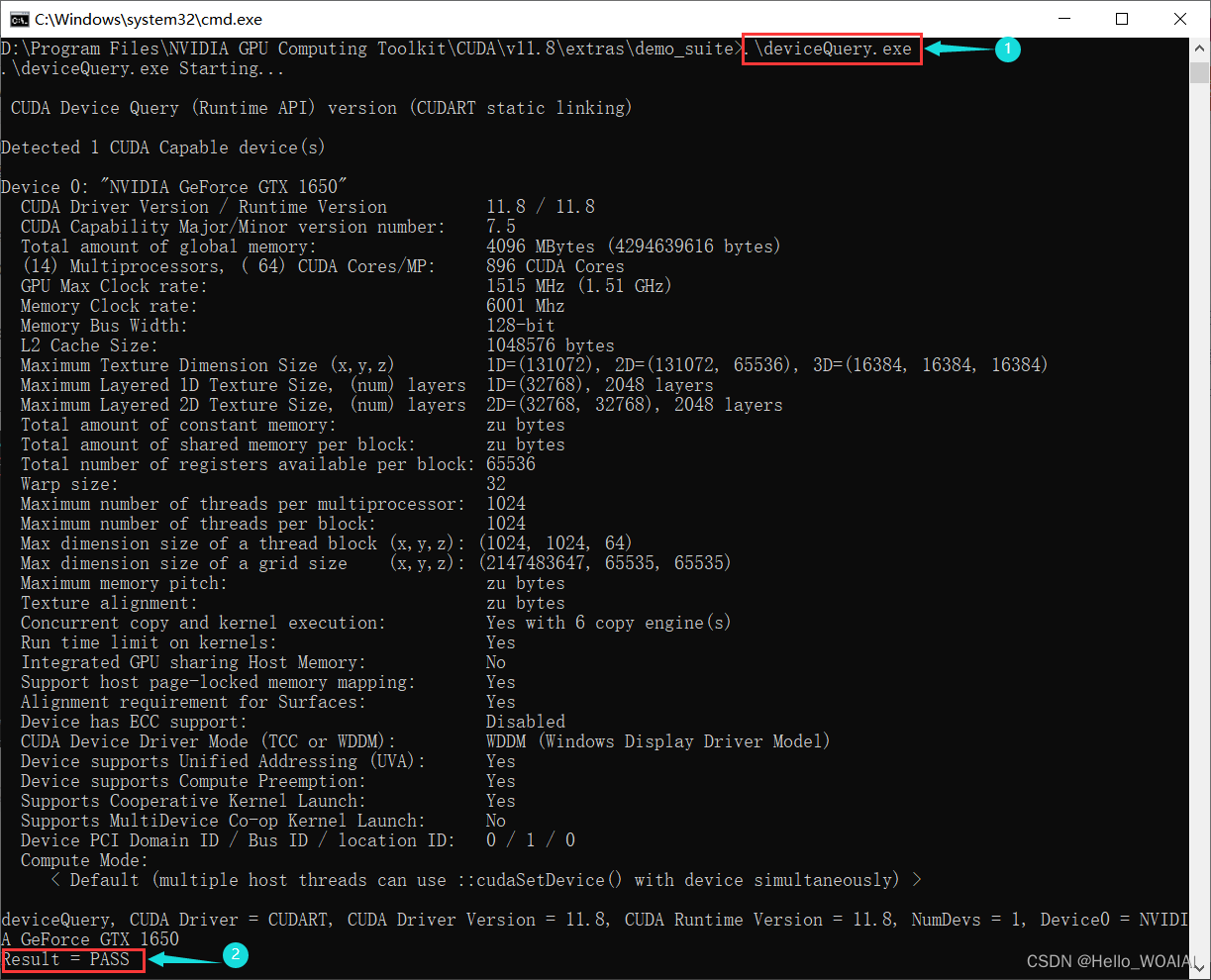
Python环境安装
Python安装就比较简单了,我采用Anaconda3作为python虚拟环境管理工具,安装命令如下:
conda create -n yourname python==3.9.0
PyTorch安装
在以上环境都准备好后,PyTorch安装便是水到渠成的事情了,只需要执行如下命令即可:
pip3 install torch torchvision torchaudio --index-url https://download.pytorch.org/whl/cu118
该命令来自PyTorch官网,如下图所示选择后,可得安装命令:
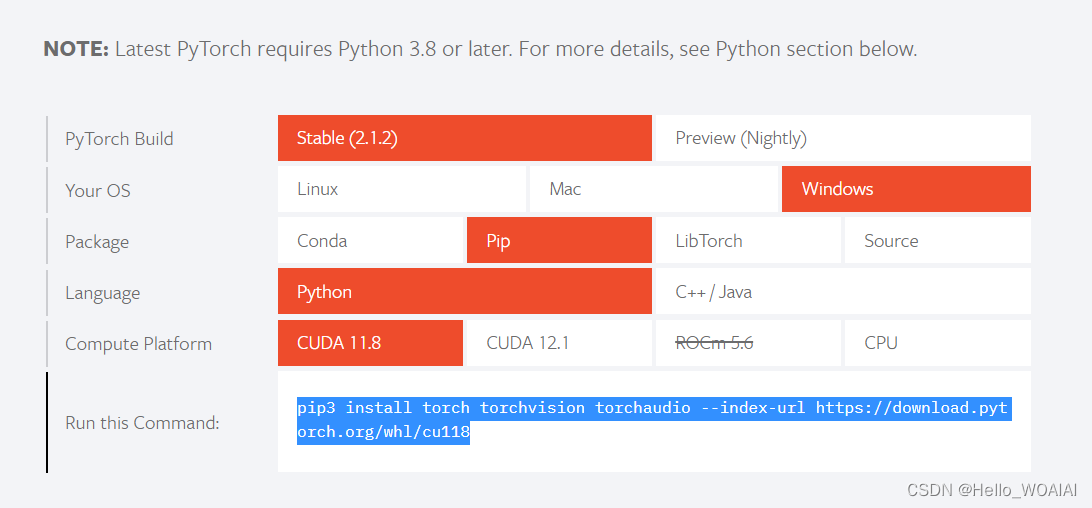


























 7593
7593











 被折叠的 条评论
为什么被折叠?
被折叠的 条评论
为什么被折叠?










